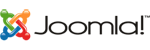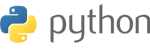Acessar um banco de dados PostgreSQL remotamente através do cPanel envolve alguns passos específicos. Antes de começar, certifique-se de ter as credenciais corretas do banco de dados e de que o acesso remoto ao PostgreSQL está permitido no servidor.
Passo 1: Acesso ao cPanel
-
Faça login no seu cPanel. Normalmente, o URL para acessar o cPanel é
http://seusite.com/cpanelouhttp://seusite.com:2082(substitua "seusite.com" pelo seu domínio). -
Insira seu nome de usuário e senha para fazer login.
Passo 2: Encontre o PostgreSQL
-
No painel do cPanel, navegue até a seção "Bancos de dados" ou "Databases".
-
Procure pelo ícone ou link do PostgreSQL ou "PostgreSQL Databases". Clique nele.
Passo 3: Criar um usuário e conceder privilégios
-
Na seção PostgreSQL Databases, crie um novo usuário e uma nova senha.
-
Em seguida, associe esse usuário ao banco de dados desejado. Anote as informações do banco de dados, nome do usuário e senha, pois você precisará delas mais tarde.
Passo 4: Configurar o acesso remoto
-
Volte à tela principal do cPanel e procure pelo ícone "Conexões Remotas" ou "Remote MySQL" (isso pode variar dependendo da versão do cPanel).
-
Adicione o IP da máquina ou servidor que deseja conceder acesso remoto ao PostgreSQL. Certifique-se de permitir o acesso remoto ao PostgreSQL no firewall do servidor também.
Passo 5: Configurar o cliente PostgreSQL no seu ambiente local
-
Baixe e instale um cliente PostgreSQL no seu computador, como o pgAdmin.
-
Abra o pgAdmin e crie uma nova conexão.
-
Preencha os detalhes da conexão com as informações do banco de dados, nome do usuário, senha e endereço IP do servidor PostgreSQL.
-
Clique em "Salvar" ou "Conectar" para estabelecer a conexão.
Agora você deve ter acesso remoto ao banco de dados PostgreSQL hospedado no seu servidor cPanel. Lembre-se de manter as credenciais seguras e de monitorar o acesso remoto para garantir a segurança do seu banco de dados.